Как сделать резервную копию htc
Вы можете сохранить резервную копию данных, контента и настроек телефона в аккаунте Google, чтобы при необходимости восстановить их на этом или другом телефоне с ОС Android. При настройке личного устройства с рабочим профилем, устройства, предназначенного только для работы, или корпоративного устройства нельзя использовать резервную копию.
Процесс восстановления данных зависит от телефона и версии Android. Например, данные устройства с более поздней версией Android нельзя восстановить на устройстве с более ранней версией.
Важно! Некоторые из этих действий можно выполнить только на устройствах с Android 9 и более поздних версий. Подробнее о том, как узнать версию Android…
Как выполнить резервное копирование контента
- Вы можете настроить автоматическую загрузку фотографий и видеов Google Фото. Подробнее…
- Файлы и папкиможно загружать на Google Диск. Подробнее…
Как включить автоматическое резервное копирование
Важно! Чтобы защитить резервные копии данных, используйте для блокировки экрана не пролистывание или Smart Lock, а PIN-код, графический ключ или пароль.
Вы можете настроить автоматическое резервное копирование данных с телефона.
Резервное копирование с помощью Google One может занять до 24 часов. Когда данные будут сохранены, под выбранными категориями появится надпись "Включено".
Как добавить аккаунт для резервного копирования
Выберите Система Резервное копирование. Если настройки на вашем телефоне выглядят иначе, найдите в них пункт, позволяющий управлять резервным копированием , или обратитесь за помощью к производителю.
Как переключаться между аккаунтами для резервного копирования
- Откройте настройки телефона.
- Выберите СистемаРезервное копирование. Если настройки на вашем телефоне выглядят иначе, найдите в них пункт, позволяющий управлять резервным копированием , или обратитесь за помощью к производителю.
- Нажмите Аккаунт для резервирования.
- Выберите нужный аккаунт.
Важно! Автоматическое резервное копирование может работать не во всех приложениях.Чтобы получить информацию об этом, свяжитесь с разработчиком.
Если резервные копии загружаются в Google, они шифруются с помощью пароля вашего аккаунта. Для шифрования некоторых данных также используется PIN-код, графический ключ или пароль блокировки экрана вашего телефона.
На Google Диск копируются следующие данные:
- контакты;
- мероприятия и настройки из Google Календаря;
- SMS (но не MMS);
- сети Wi-Fi и их пароли;
- обои;
- настройки Gmail;
- приложения;
- настройки дисплея (яркость экрана и спящий режим);
- настройки языка и способов ввода;
- дата и время;
- настройки и данные приложений, разработанных не в Google (в зависимости от приложения).
Совет. Вы можете настроить автоматическое резервное копирование фотографий и видео в Google Фото. Подробнее об автозагрузке фото и видео…
Как выполнить резервное копирование данных и настроек вручную
- Откройте настройки телефона.
- Выберите СистемаРезервное копирование. Если настройки на вашем телефоне выглядят иначе, найдите в них пункт, позволяющий управлять резервным копированием , или обратитесь за помощью к производителю.
- Нажмите Начать копированиеПродолжить.
Как удалить данные с телефона после резервного копирования
После резервного копирования вы можете удалить все данные с телефона. Как сбросить настройки на устройстве Android.
Как восстановить данные из резервной копии на новом устройстве
Когда вы добавляете аккаунт Google, на телефон загружаются все ранее сохраненные для этого аккаунта данные.
Чтобы восстановить аккаунт из резервной копии после сброса настроек, следуйте инструкциям на экране телефона. Подробную информацию можно найти на сайте производителя.
Ваши фотографии и видео уже загружены в Google Фото. Остальные данные можно восстановить во время начальной настройки нового устройства или после сброса его настроек. Чтобы восстановить данные во время настройки, следуйте инструкциям на экране
На восстановление может потребоваться до 24 часов.
Важно! Данные телефона с более поздней версией Android невозможно восстановить на телефоне с более ранней версией. Подробнее о том, как проверить и обновить версию Android….
Вы можете посмотреть, какие данные с устройства и из приложений добавлены в резервную копию.
- Откройте приложение Google One на телефоне Android.
- Вверху экрана выберите вкладку Хранилище.
- Прокрутите вниз до раздела "Резервное копирование данных с устройства".
- Если вы никогда не создавали резервные копии данных с телефона, нажмите кнопку Настройка резервного копирования.
- Если у вас уже есть резервные копии, выберите Показать подробности.
- Чтобы посмотреть настройки резервного копирования, нажмите Настройки.
Если контакты сохранены в аккаунте Google, они синхронизируются автоматически. Если у вас есть другие контакты, сохраненные на телефоне или SIM-карте, вы можете восстановить их вручную.

Обновлено Бои Вонг / 14 янв, 2022 11:30
Вы хотите узнать, как сделать резервную копию телефона Android перед сбросом настроек? Но почему? Возможно, у вас есть новый телефон, и вы избавляетесь от своего старого телефона. Это также может быть связано с тем, что вы продаете свой телефон. Или вы передаете свой старый телефон кому-то из членов вашей семьи. Если это ваш случай, вы не хотите, чтобы другие видели все ваши данные. Тем не менее, вы также не хотите потерять свои данные одновременно.
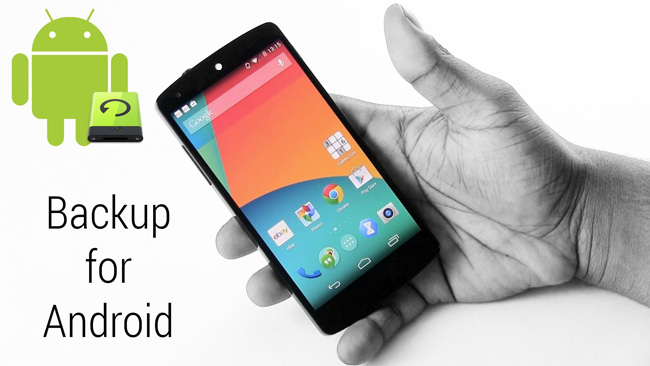
И наоборот, вы, возможно, намеревались вместо этого использовать свой телефон Android, но хотите, чтобы он был обновлен и избавлен от некоторых проблем, связанных с его возрастом, поэтому вы хотите сбросить его. Независимо от того, собираетесь ли вы сохранить свой телефон Android или избавиться от него, вы должны сначала создать резервную копию своих данных. Вы не хотите потерять всю память, которую вы накопили и которая есть на вашем телефоне, при перезагрузке телефона. Таким образом, этот пост покажет вам 4 способа резервного копирования телефона Android на ПК перед сбросом настроек.
Часть 1. Как сделать резервную копию телефона Android перед сбросом настроек с помощью учетной записи Google
Предположим, вы хотите создать доступную и легкодоступную резервную копию на любом устройстве. В этом случае облачное резервное копирование будет лучшим для вас. К счастью, вы можете легко создавать резервные копии телефонов Android в учетной записи Google. Вы можете получить доступ и синхронизировать на своих новых или других устройствах.
Резервное копирование и восстановление данных Android на ваш компьютер легко.
- Резервное копирование и восстановление данных Android на ваш компьютер легко.
- Предварительно просмотрите данные, прежде чем восстанавливать данные из резервных копий.
- Резервное копирование и восстановление данных телефона Android и SD-карты Выборочно.
Шаги о том, как сделать резервную копию телефона Android перед сбросом настроек с помощью учетной записи Google:
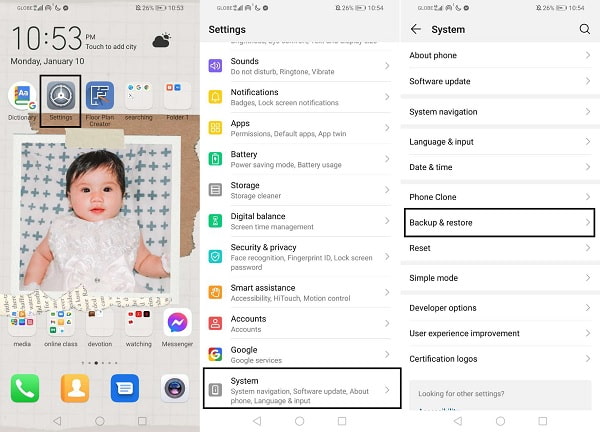
Шаг 2 Во-вторых, включите Резервное копирование в Google. Затем установите учетную запись Google, в которой вы хотите сохранять резервные копии.
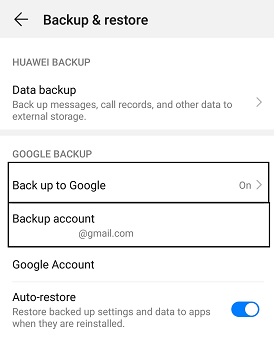
При этом у вас уже есть резервная копия Google, доступная на других устройствах или компьютерах, просто войдя в ту же учетную запись Google. Однако при резервном копировании этим методом существуют некоторые ограничения. Во-первых, ваши MMS и музыка не включены в резервную копию. Во-вторых, вы можете создавать резервные копии только определенного объема данных, поскольку резервная копия Google имеет ограниченное хранилище, поэтому не все на вашем телефоне может быть скопировано. Наконец, резервные копии файлов и близко не читаются.
С такими ограничениями и недостатками, хотя резервные копии Google легко создавать и доступны, они могут быть не такими эффективными, как вам хотелось бы. Но не беспокойтесь, потому что существует больше способов создать резервную копию для вашего телефона Android.
Часть 2. Как сделать резервную копию телефона Android на ПК перед сбросом настроек через Bluetooth
Bluetooth — это классический способ беспроводной передачи данных между телефонами и компьютерами Android. Таким образом, вы, несомненно, можете использовать Bluetooth для передачи данных с вашего Android на ПК, чтобы создать там папку для резервных копий. С помощью этого метода вы можете выборочно создать резервную копию данных Android по своему усмотрению, потому что вы контролируете, чем делиться на своем ПК, а что не включать в свои резервные копии.
Шаги о том, как сделать резервную копию телефона Android на ПК перед сбросом настроек через Bluetooth:
Шаг 1 Начните с включения Bluetooth как на телефоне Android, так и на компьютере. Убедитесь, что оба видны или доступны для обнаружения.
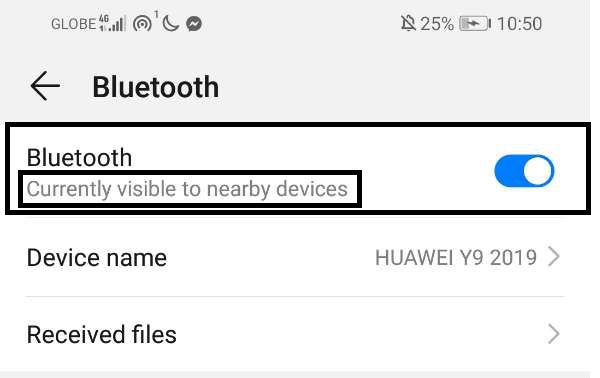
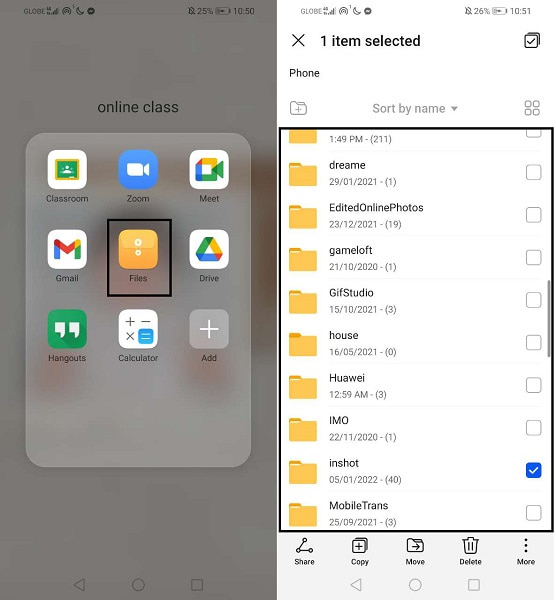
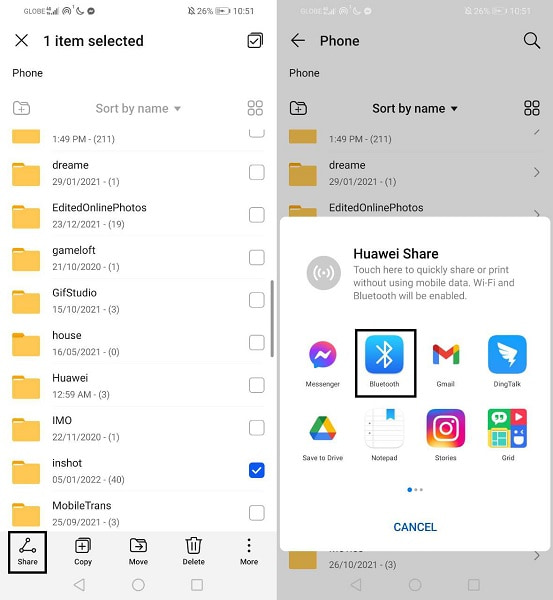
Однако это не самый эффективный способ создания резервной копии. Вы должны передавать данные вручную с ограничениями в 100 файлов за сеанс передачи. Следовательно, этот метод требует много времени и может привести к ошибкам сопряжения и прерываниям передачи. Но не теряйте надежды, потому что еще есть способы решить вашу дилемму. Если вы собираетесь создать резервную копию на своем ПК, вы можете сделать это через USB-кабель.
Резервное копирование и восстановление данных Android на ваш компьютер легко.
- Резервное копирование и восстановление данных Android на ваш компьютер легко.
- Предварительно просмотрите данные, прежде чем восстанавливать данные из резервных копий.
- Резервное копирование и восстановление данных телефона Android и SD-карты Выборочно.
Часть 3. Как сделать резервную копию телефона Android на ПК перед сбросом настроек через USB-кабель
Этот метод, вероятно, является одним из самых простых и эффективных способов переноса файлов с Android на ПК для целей резервного копирования. Вы можете получить доступ к своим данным Android и управлять ими с компьютера через USB-кабель. Таким образом, вы можете выборочно выбирать данные и сохранять их в папке резервного копирования. Вы полностью контролируете, что включать в резервную копию, без ограничений по размеру и количеству файлов.
Шаги о том, как сделать резервную копию телефона Android на ПК перед сбросом настроек через USB-кабель:
Шаг 1 Для начала подключите телефон Android к компьютеру с помощью USB-кабеля. Убедитесь, что на вашем телефоне разрешена передача файлов. Прямо тогда перемещайтесь и получайте доступ к своему телефону с компьютера.
Хотя этот метод кажется эффективным и быстрым, он ничто по сравнению с полнотой инструмента резервного копирования Android. Он использует сторонний инструмент, чтобы гарантировать успешный процесс резервного копирования и надежно хранить ваши резервные копии.
Часть 4. Как сделать резервную копию телефона Android на ПК перед сбросом настроек с помощью FoneLab Android Data Backup & Restore
FoneLab Резервное копирование и восстановление данных Android это инструмент резервного копирования и восстановления для всех устройств Android, независимо от их текущего состояния. Этот инструмент доступен как для Windows, так и для Mac, что делает его доступным и удобным независимо от того, какой инструмент вы используете. FoneLab Android Data Recovery позволяет вам создавать резервную копию вашего телефона Android выборочно или всех данных Android одним щелчком мыши. Всего за несколько кликов и за короткое время у вас уже есть полная резервная копия вашего телефона Android. Помимо эффективного и действенного процесса резервного копирования, FoneLab Android Data Backup & Restore также надежно хранит ваши резервные копии, независимо от того, зашифрованы они или нет.
Шаги о том, как сделать резервную копию телефона Android на ПК перед сбросом настроек с помощью резервного копирования и восстановления данных FoneLab Android:
Резервное копирование и восстановление данных Android на ваш компьютер легко.
- Резервное копирование и восстановление данных Android на ваш компьютер легко.
- Предварительно просмотрите данные, прежде чем восстанавливать данные из резервных копий.
- Резервное копирование и восстановление данных телефона Android и SD-карты Выборочно.
Шаг 1 Во-первых, установите и запустите FoneLab Android Data Recovery на своем компьютере.
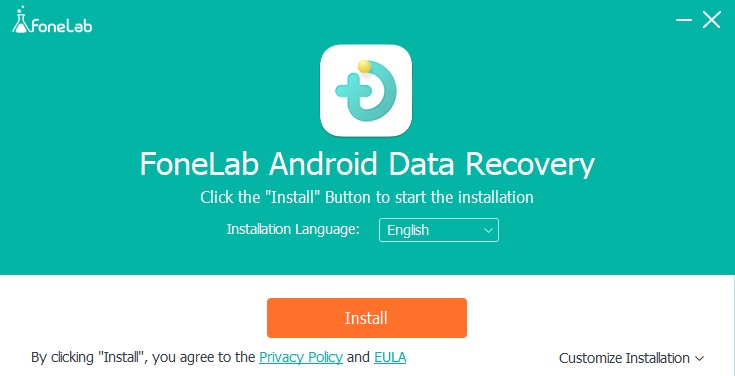
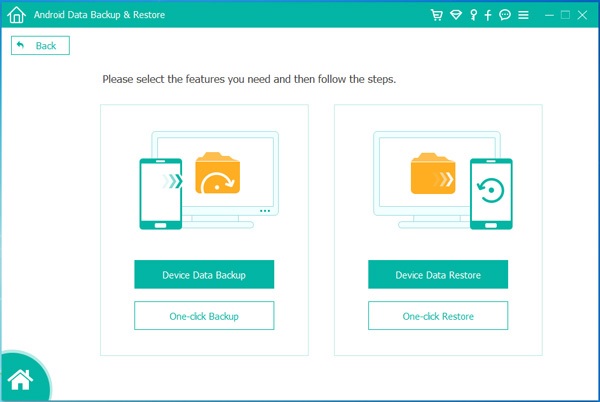
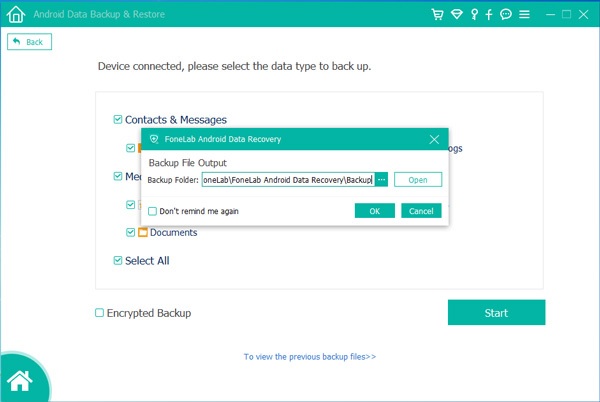
Кроме того, этот инструмент позволяет создавать зашифрованные резервные копии, чтобы ваши резервные копии были безопасными и защищенными.
Часть 5. Часто задаваемые вопросы о том, как сделать резервную копию телефона Android перед сбросом настроек
Как восстановить заводские настройки телефона Android после резервного копирования?
Что делать со старым телефоном Android?
Ваш старый телефон Android может быть более достойным, чем кажется. Допустим, он еще в хорошем состоянии и работоспособен. В этом случае у вас есть возможность продать его, передать кому-то или использовать в качестве дополнительного телефона. Если у вас новый телефон или ваш предыдущий телефон старый, это не обязательно означает, что вы должны сразу его выбросить. Это может быть как-то полезно.
Что сделать резервную копию перед сбросом настроек Android?
Резервное копирование и восстановление данных Android на ваш компьютер легко.
- Резервное копирование и восстановление данных Android на ваш компьютер легко.
- Предварительно просмотрите данные, прежде чем восстанавливать данные из резервных копий.
- Резервное копирование и восстановление данных телефона Android и SD-карты Выборочно.
В завершение вы только что увидели 4 разных способа создания резервной копии Android по беспроводной сети и через USB. Все, что вам нужно сделать сейчас, это решить, какой метод использовать, а затем начать сбрасывать настройки телефона Android, как вы и планировали. Перед сбросом необходимо извлечь SD-карту из телефона, чтобы избежать случайного удаления данных SD-карты, если она у вас есть.
Сброс к заводским настройкам — это процесс, который можно быстро выполнить, но который невозможно отменить. Таким образом, было бы лучше найти идеальное решение для резервного копирования вашего телефона Android перед его сбросом. При этом настоятельно рекомендуется использовать FoneLab. Резервное копирование и восстановление данных Android из-за его безупречной производительности и надежности. Ну тогда выбор за вами. Сделайте резервную копию, сбросьте настройки и наслаждайтесь результатом своего поиска.
Тема поможет вам найти ответы на такие вопросы как:
В теме нет куратора, поэтому чтобы добавить что то в шапку, пользуйтесь кнопкой жалоба.
Насколько я понимаю, расположение универсальное для разных версий андроид 4 5 6 7 8 9 10 и скорее всего, даже андроид 11, с той разницей что там появляются изолированные индивидуальные хранилища scoped storage для каждого приложения - чтобы не подглядывали)
Начну с тех директорий, которые доступны без Рута (сохранения игр зачастую там не хранятся):
А именно это флешка, и внутреннее хранилище, в которое обычно сохраняются фотографии (папка DCIM).
Разные приложения могут создавать свою папку в корне,
например WhatsApp, создает папку WhatsApp но восстановить с нее у меня не получилось - нужно сохранять в облако через само приложение.
И наконец, то, что нас может заинтересовать, папка Android, в которой может храниться информация и кеш с игр (внутри папки obb). Но опять же, важные данные они тут обычно не хранят.
Самое интересное (нужное) хранится в разделе data, получить доступ туда можно при помощи Рут привилегий для root файлового менеджера, например total commander.
Зайдя с его помощью в корневую папку вы увидите разделы устройства и символические ссылки.
Раздел data.
Итак, из чего он состоит?
А состоит он, из двух отделений, из самого раздела data, где и находится почти вся инфа на телефоне и из внутренней папки media, которую вы знаете как "внутренняя память", к которой у вас есть доступ и без Рута.
Чтобы не путаться, стоит упомянуть о "символических ссылках", которые не что иное как ярлык со своим названием, который ведет к определенной папке, например
/storage/emulated/ ведет к вышеописанной /data/media
Хорошо,зашли мы в /data и там куча других папок, что в них?
А из них нам могут быть интересны такие:
/data/user/0 это символическая ссылка 0 профиля, то есть профиля владельца устройства ведущая на самом деле к настоящей папке /data/data
Есть в прошивках MIUI такая функция как второе пространство.
Это типа когда ты можешь дать другу телефон, и не боятся что он будет играть в твои игры или смотреть твои фотки.
Так вот, где хранятся данные второго пользователя?
Как раз таки тут в том числе, в
/data/user/и номер отличный от 0, (в папке user_de системные приложения)
Кстати, там же хранятся данные клонированного приложения первого пользователя.
Так вот тут в этой дата/дата и будут сейвы и прочее,
но как теперь найти приложение которое я ищу?
Вам нужно узнать имя установленного пакета приложения:
На моей прошивке, имя пакета можно узнать в свойствах приложения (настройки телефона, приложения, о приложении)
Например Вацап будет хранить свои данные в папке com.whatsapp
Эту то папку вы и захотите сохранить.
Еще вам может понадобиться само приложение, .APK оно находится в /data/app
Кроме этого, еще может понадобиться obb кеш, который игра часто докачивает сама из интернета. Об том где его достать я писал в начале - внутренняя память ,андроид, затем папка обб /storage/emulated/ /Android/obb
В тотал коммандере, если нажать кнопку поиска, в строке поиска будет звездочка - это регулярное выражение, использовать так:
Допустим надо вам найти папку содержащую слово kiwi, и не важно что еще спереди и сзади, поэтому пишите так
*kiwi*
И найдутся папки содержащие это слово где угодно.
На практике это полезно чтобы находить имя пакета приложения в папке app, так как там оно обычно с добавочной вставкой сбоку, для уникальности, а не для того, чтобы поиск ее не нашел.
* (user apps installation directory) /data/app/
*/base.apk (original `.apk` file) /data/app/
/primary.prof (ART profile) /data/misc/profiles/ref/
/primary.prof (ART profile) INTERNAL STORAGE ================ /data/user[_de]/ /
/files getFilesDir /data/user[_de]/ /
/[code_]cache getCacheDir or getCodeCacheDir /data/user[_de]/ /
/databases getDatabasePath /data/user[_de]/ /
/no_backup getNoBackupFilesDir /data/user[_de]/ /
/shared_prefs getSharedPreferences
(User без de соответственно для хранения настроек не системных приложений)
EXTERNAL STORAGE ================ /storage/emulated/obb/
/*.obb (shared by multi-users, exposed in following view) /storage/emulated/ /Android/obb/
.obb getObbDirs /storage/emulated/ /Android/media/
getExternalMediaDirs /storage/emulated/ /Android/data/
/files getExternalFilesDirs /storage/emulated/ /Android/data/
Бэкап программ без root
Программ не требующих рут доступа не так уж и много, одна из них Helium, которая впрочем, требует для работы компьютер. Helium
В качестве альтернативы, можно синхронизировать часть данных: Сначала сохранить все что нужно, например, в облако через синхронизацию с - гугл аккаунтом и гугл диском. Таким образом можно сохранить лишь часть информации, например телефонные номера, фотографии, приложения и игры, в которых есть функция синхронизации с "Google play игры", подробней тут.
Если же вам требуется полный бекап лишь некоторых игр или приложений, которые не сохраняются в облаке или если вам нужен lucky patcher чтобы взламывать игры, но рут получать не хочется, подойдёт виртуальная среда с рутом - это как андроид в Андроиде)
VMOS Virtual Android on Android - Double Your System
Туда можно установить те же приложения и игры, + программу для бэкапа (хотя и встроенный бекап там есть, но вам надо проверить, сохраняет ли он то, что нужно)
Для начала, вам следует понимать, что полная резервная копия часто не возможна без root доступа.
Поэтому, когда все нужное сохранено, можете установить кастом Рекавери, например:
TWRP или CWM.
Обычно для этого требуется разблокировать загрузчик устройства, после чего вся информация которая не была сохранена будет утеряна. Подробнее вы можете найти в теме вашего устройства на 4pda.
В той же теме, наверняка будет инструкция, как получить Рут доступ, например через Magisk.
Однако, после этого возможно придется установить фикс, чтобы работал гугл пей и NFC оплата.
Если вы забрались так далеко, можете в теме вашего устройства посмотреть другие прошивки, на случай, если ваше устройства давно не обновлялось, и у него старые патчи безопасности. Обновление системы безопасности Android
C помощью этого кастом Рекавери забекапить нужную инфу. (Надо иметь ввиду, что там не всегда будут доступны для бэкапа абсолютно все разделы, но нужные, с прошивкой и данными должны быть).
Обычно бэкапят Data, System, Boot и Vendor (если есть). Есть и другие разделы, содержащие например IMEI, об этом ниже:
Так же может присутствовать "внутренний накопитель" или internal storage (user data), это все эти файлы и папки которые вы видите в памяти телефона без Рут доступа, но кастом рекавери разделил таким образом Data и Data/media.
Не много подробнее о назначении разделов:
Boot - Загрузка андроида начинается с раздела boot - там хранится в том числе ядро системы.
System - Затем загружается прошивка - system. Часто ее можно скачать отдельно, так что потерять в принципе не жалко.
Vendor раздел отвечает за правильную работу устройства, он тоже часто идет вместе с прошивкой, так что его можно достать из официальной прошивки с сайта производителя или на странице вашего устройства на 4пда
Ну и Data это конкретно ваша инфа, приложения настройки и сохранения игр все тут) Как я уже писал, бывает Рекавери разделяет дату и внутренний накопитель (Data/media), так вот, на внутреннем накопителе хранится то, что вы и сами могли видеть в памяти телефона фотки и тд.
Еще тут описывал, что там хранится.
Надо учитывать, что data раздел обычно зашифрован, в заводском состоянии, поэтому с помощью кастом Рекавери его форматируют и потом уже загружают прошивку.
Часто не лишним будет сохранить и другие важные разделы, на всякий случай:
EFS - Тут хранятся WiFi/BlueTooth MAC’s, IMEI, в общем все то, что вы не хотели бы потерять) (Схема с восстановлением, (MODEMST1, MODEMST2, FSG, BACKUP) где fsg или backup соответственно хранят инфу модемов на случай утери)
Persist - Этот раздел содержит данные калибровки сенсоров wifi, bluetooth, camera, DRM , sns.reg, и тд, тоже
Например у меня после смены прошивок поменялся Persist раздел, и при перезагрузке телефона писалось "Хранилище повреждено, устройство под угрозой (в опасности)"
Восстановление раздела из бэкапа помогло.
Ну и всякое прочее, вроде
CUST (так же CUSTOM или PRELOAD в некоторых случаях) - Предзагруженные приложения и региональные настройки, устанавливаемые при первом запуске. Иногда при смене прошивки на кастом нужно очистить этот раздел.
MISC (FOTA на старых устройствах) - Раздел на котором хранится информация для bootloader, что за чем загружать, или запустить рекавери, если OTA обновление не удалось. Если удалить, система будет грузится как обычно, то есть boot затем system.
Есть такие приложения для бэкапа данных с использованием Рут прав, например ® Titanium Backup
Однако, стоит учесть, что он не бэкапит папки приложения размещенные в общедоступной памяти телефона, т.е. (data/media)
Отдельно хочу отметить молодое (могут присутствовать баги) приложение, которое может создавать резервные копии пригодные для восстановления через кастом Рекавери, TWRP:
®Migrate
Удобно, когда нужно перенести данные на другую прошивку.
Когда Рут есть, можно так же с помощью ADB пробовать. (Или Adb Run)
Для аппаратов на базе SoC Qualcomm HDDRawCopy eMMC RAW Tool
Владельцам устройств с процессорами МТК при наличии пк можно скопировать полный образ всех данных (вообще всех) через flashtool
Готовый raw образ можно разбить на разделы и сконвертировать в пригодный для последующей прошивки вид с помощью этой утилиты
WwR MTK
Но чтобы прошить через ADB надо будет различить бутлоадер, или загрузчик, по нашему)
Надо учитывать что без форматирования через кастом Рекавери data раздел будет зашифрован, а пароля вы конечно не знаете)
Поэтому такой бэкап можно использовать (восстанавливать) в исходном виде, или использовать не зашифрованные разделы.
А так, кастом Рекавери может все стереть, а заодно и шифрование, чтобы в будущем бэкап был читаемым.
И вот для устройств с процессором Qualcomm и emmc памятью.
Работа с программой:https://freeandroidroo…download-emmc-dl-tool/
Проверено на RN3P, но может быть использован с другими компании Qualcomm-устройств.
emmcdl использует "знакомый" модуль для взаимодействия с внутренней памяти устройства в режим 9008/edl. С prog_emmc_firehose_8976_ddr.mbn от "быстрой загрузки" прошивки, считывание/запись Таблица разделов и разделов (в том числе энергонезависимой, как modemst1/2,fsg etc.).
В этом списке раздела, успешно восстанавливаются IMEI телефона, MАС-адреса и статус загрузчика разблокировки после случайного повреждения памяти.
Может быть использован для создания файлов rawprogram0.xml прошивки с помощью MiFlash (рекомендуется) или другая утилита от Qualcomm.
qcpartsbackup11.7z (73.11 КБ)
. Не для новичков! Взято отсюда.
Как сохранить резервную копию сразу на компьютер.
Очень полезно в тех случаях, когда под рукой нет подходящего размера флешки.
Можно конечно в кастом Рекавери смонтировать OTG накопитель, типа внешнего жесткого диска, но это такое.
При помощи ADB:
ADB и все, что с помощью него можно сделать
Или утилита в которой не надо вручную вводить команды
® Adb Run
Через кастом Рекавери:
Смонтируйте разделы, и скопируйте с помощью ADB.
Для удобства, на пк я использую файловый менеджер total Commander с плагином adb.
Разделы видятся как папки, соответственно скопировать можно файлы внутри.
Адб работает и без кастомного Рекавери с включенной отладкой по USB, но в этом случае может не хватить прав, чтобы работать с системными файлами.
Хотелось бы больше и лучше, поэтому если есть желание - делитесь.
Кому не понятно, напишите понятно и добавьте в шапку)
Да я упомянул не все способы, но вы можете упомянуть их сами, поделившись с другими полезной информацией.
PS
Передавать данные на пк в режиме "передача данных" (MTP) может быть небезопасно если кабель не качественный, поэтому лучше пользуйтесь ADB (я например, активирую режим отладки в телефоне, подключаю к пк, и в качестве файлового менеджера использую Total Commander с плагином ADB, режим Native 8.1. При этом, при первом подключении нужно на телефоне нажать разрешить этому компьютеру отладку, если спросит.
Пс
Что делать, если раздел system только для чтения? Ответ
Доброго времени суток.
подскажите а можно ли создать две или даже три резервные копии разных прошивок и будет ли это работать после восстановления
подскажите а можно ли создать две или даже три резервные копии разных прошивок и будет ли это работать после восстановления
Должны же работать средства бэкапа командной строки, если есть рут? tar, допустим.
Какими командами можно правильно забэкапить и восстановить данные мозилла фаерфокс, например?
Делал бекап через dr fone. Для загрузки бекапа эти аферисты требуют платить налоги. Перепробовал кряки, ни один не заработал. Файл .bak имеется. Что делатб?
Видео: HTC U11. Разблокировка загрузчика и установка TWRP и SuperSu (Январь 2022).
Рекомендуется создавать резервные копии данных вашего смартфона. Если произойдет немыслимое и у вас больше не будет телефона, вы также не потеряете всю свою информацию.
Существуют разные способы резервного копирования вашего телефона. Вы можете сделать резервную копию всего вашего телефона или только конкретные данные. Узнайте, как все это сделать, и больше никогда не будете без вашей информации.
Методы резервного копирования телефона
Одним из основных способов резервного копирования вашего телефона является использование облака. И большинство пользователей Android используют Google Drive в качестве облачного хранилища. Это как сделать резервную копию данных вашего телефона на диск.
Шаг первый - зайдите в настройки
Шаг второй - резервное копирование ваших данных

Что резервируется в Google
Следующие данные сохраняются в Google:
HTC Sync Manager
Скорее не копировать ваши данные в облачное хранилище? Вы также можете синхронизировать свою информацию на свой компьютер тоже.

Используя HTC Sync Manager, вы можете создавать резервные копии своих учетных записей, настроек и личного контента на своем компьютере. Вы также можете создавать резервные копии мультимедиа, например фотографий, видео и музыки, используя Sync Manager.
Другие параметры резервного копирования
Если ни один из этих вариантов резервного копирования не подходит вам, вот несколько дополнительных способов резервного копирования на выбор.
Карта памяти
Вы также можете использовать карту памяти для резервного копирования данных или файлов, если они отформатированы как съемные. Некоторые приложения позволяют хранить данные на карте памяти.
Вырезать и вставить файлы
Кроме того, если вы хотите сохранить определенные файлы на своем компьютере без использования Sync Manager, вы всегда можете сделать это по старинке.
Шаг первый - подключите телефон к компьютеру
Шаг второй - вырезать / копировать и вставить
Затем найдите файлы или данные, которые вы хотите сохранить. Вырежьте или скопируйте эти файлы и вставьте их в новое место на вашем компьютере.
Теперь ваши данные хранятся на вашем компьютере, и вы можете отключить и отключить телефон. Помните, что при этом способе сохраняются только определенные файлы. Это не хороший способ полностью восстановить ваш телефон.
Если вам нужно восстановить телефон, потому что он новый или вы сделали сброс к заводским настройкам, воспользуйтесь одним из других способов, например резервным копированием на диск или в HTC Sync Manager.
Последние мысли
Есть много разных способов сохранить ваши данные. Рекомендуется выполнять резервное копирование всего телефона и конкретных данных по мере необходимости. Потому что вы никогда не знаете, когда вы можете потерять свои данные в результате непредвиденной аварии.
Читайте также:


